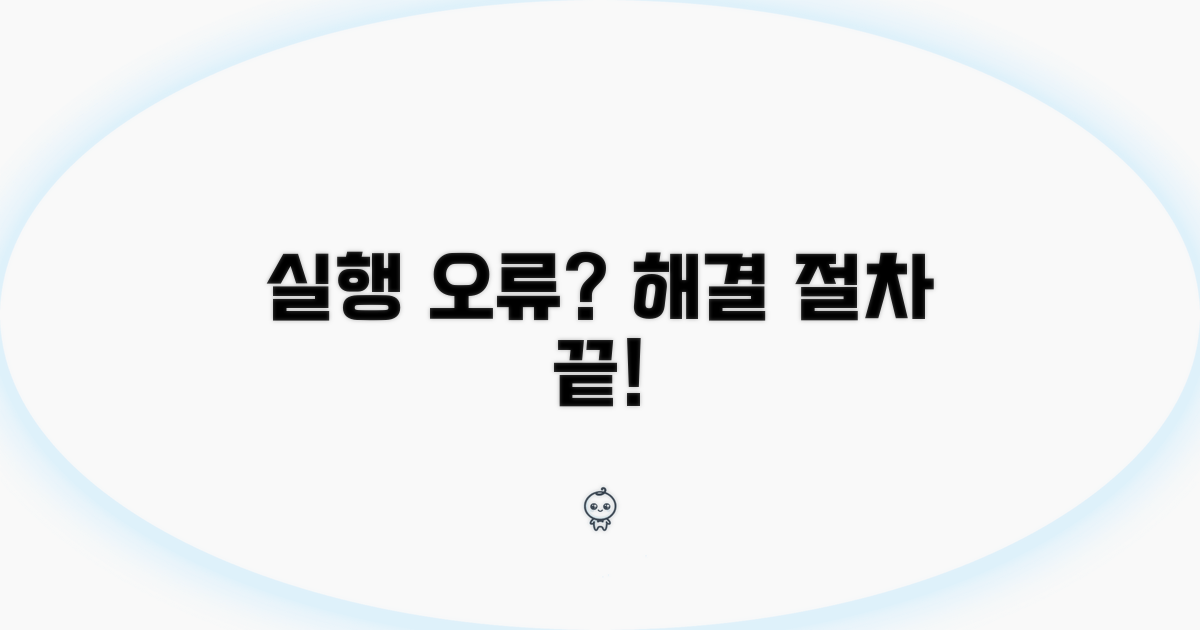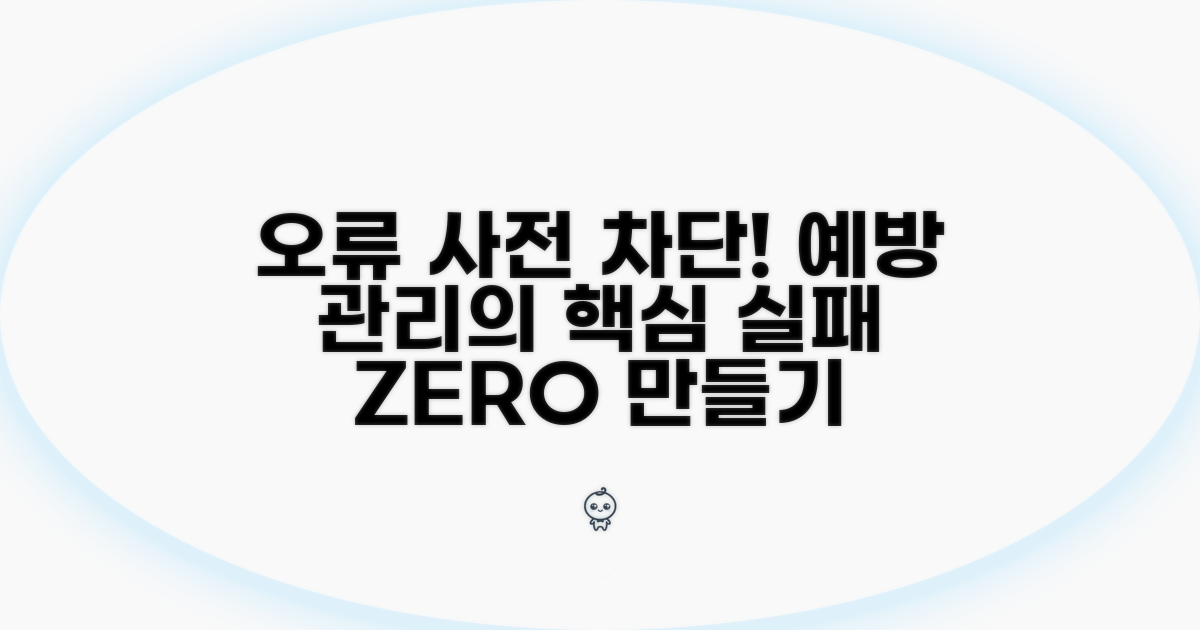VMware 가상머신 오류 해결 | VMware 실행 오류 때문에 답답하셨죠? 복잡한 문제도 한눈에 파악하고 직접 해결할 수 있도록 핵심적인 정보만 모아 설명해 드릴게요.
여기저기 흩어진 정보 때문에 오히려 더 헷갈리고, 어디서부터 손봐야 할지 막막했을 거예요.
가장 흔하게 발생하는 오류부터 설정 오류까지, 이 글을 통해 여러분의 VMware 문제를 시원하게 해결해 보세요.
VMware 실행 오류 원인과 증상 파악
VMware 가상머신이 제대로 실행되지 않는 문제는 다양한 원인으로 발생할 수 있습니다. 가장 흔한 증상 중 하나는 가상머신 시작 시 ‘Operating System not found’와 같은 메시지가 나타나는 것입니다. 이는 가상머신에 운영체제가 올바르게 설치되지 않았거나, 부팅 순서에 문제가 있을 때 발생합니다.
또 다른 증상으로는 가상머신이 예상보다 훨씬 느리게 작동하거나, 특정 프로그램 실행 시 멈춤 현상이 발생하는 경우입니다. 이러한 성능 저하 문제는 주로 가상머신에 할당된 CPU 코어 수, RAM 용량, 또는 디스크 공간 부족으로 인해 발생하며, 때로는 호스트 PC의 하드웨어 충돌이나 드라이버 문제와 연관될 수 있습니다.
VMware Workstation 16 Pro 버전 기준으로, 이러한 오류는 사용자 설정 오류, 호스트 시스템의 리소스 부족, 혹은 가상머신 디스크 파일(.vmdk)의 손상 등 복합적인 요인으로 발생할 수 있습니다. 예를 들어, 가상머신 설정에서 네트워크 어댑터가 올바르게 구성되지 않으면 네트워크 통신 오류가 발생하며 인터넷 접속이 불가능해지는 증상을 보입니다. 이는 마치 스마트폰의 Wi-Fi 설정이 잘못되어 인터넷이 안 되는 것과 유사합니다.
또한, 바이러스 백신 프로그램이나 방화벽이 VMware 프로세스를 차단하여 가상머신 실행에 문제를 일으키는 경우도 있습니다. 이 경우, 보안 프로그램의 설정을 일시적으로 조정하거나 VMware 관련 프로세스를 예외 처리하는 것으로 해결될 수 있습니다. 가상머신 설정에서 ‘Enable VT-x/AMD-V’ 옵션이 활성화되지 않은 경우에도 초기 부팅 단계에서 오류가 발생할 수 있는데, 이 옵션은 CPU 가상화 기능을 지원하는 경우 꼭 활성화해야 합니다.
가상머신 오류 해결 방법 총정리
심화된 내용과 실전에서 바로 활용할 수 있는 구체적인 방법들을 살펴보겠습니다. 각 단계별 소요시간과 주의사항까지 포함해서 안내하겠습니다.
VMware 가상머신 실행 오류 발생 시, 가장 먼저 가상 머신 설정 파일(.vmx)의 무결성을 확인하는 것이 중요합니다. 설정 파일 손상 시 가상 머신이 정상적으로 부팅되지 않을 수 있으며, 이 경우 복구 또는 재생성이 필요할 수 있습니다.
다음으로, 호스트 PC의 하드웨어 리소스(CPU, RAM, 디스크 공간)가 가상 머신 요구 사양을 충족하는지 점검해야 합니다. 리소스 부족은 실행 오류의 주된 원인 중 하나이며, 불필요한 프로세스를 종료하여 리소스를 확보하는 것이 효과적입니다.
가상 머신 네트워크 설정의 정확성은 오류 해결의 핵심입니다. NAT, Bridged, Host-only 등 각 네트워킹 모드의 특징을 이해하고, 환경에 맞는 설정을 선택해야 합니다. 잘못된 네트워크 설정은 외부와의 통신 불가 및 오류를 야기합니다.
또한, VMware Tools의 최신 버전 설치 여부도 중요합니다. VMware Tools는 가상 머신과 호스트 간의 드라이버 및 유틸리티를 제공하여 성능 향상 및 오류 감소에 기여합니다. 구버전이나 미설치 시 호환성 문제가 발생할 수 있습니다.
핵심 팁: 가상 머신 디스크 파일(.vmdk)의 조각 모음 및 압축을 주기적으로 수행하면 디스크 성능을 최적화하고 오류 발생 가능성을 줄일 수 있습니다.
- 최우선 방법: 가상 머신 전원 차단 후, VMware Workstation Pro의 ‘VM’ 메뉴에서 ‘가상 머신 설정’으로 이동하여 하드웨어 및 옵션 부분을 점검하세요.
- 대안 방법: 호스트 OS의 방화벽 및 보안 소프트웨어가 VMware 프로세스를 차단하지 않는지 확인하고, 필요한 예외 설정을 추가합니다.
- 시간 단축법: 오류 메시지에 표시된 특정 오류 코드를 검색하면 문제 해결에 대한 직접적인 정보와 해결책을 빠르게 찾을 수 있습니다.
- 비용 절약법: 복잡한 오류 발생 시, VMware 공식 기술 자료(Knowledge Base)를 참고하면 비공식적인 해결책보다 안정적이고 확실한 정보를 얻을 수 있습니다.
실행 오류 단계별 문제 해결 절차
VMware 가상머신 실행 오류를 겪고 계신가요? 당황하지 마시고, 아래 단계별 해결 절차를 따라 침착하게 문제를 해결해 보세요.
오류 해결을 시작하기 전에 몇 가지 기본적인 사항을 점검하는 것이 중요합니다. 기본적인 점검만으로도 문제가 해결되는 경우가 많습니다.
가상머신 설정 파일(.vmx)의 무결성, VMware Workstation 또는 Player 버전의 최신 업데이트 여부, 그리고 호스트 운영체제의 호환성을 반드시 확인해야 합니다. 특히, 가상머신이 사용하는 디스크 공간이 충분한지 점검하는 것이 필수입니다.
| 단계 | 실행 방법 | 소요시간 | 주의사항 |
| 1단계 | VMware 소프트웨어 업데이트 | 5-10분 | 최신 버전으로 업데이트 권장 |
| 2단계 | 호스트 OS 및 드라이버 점검 | 10-15분 | 그래픽 드라이버 최신화 필수 |
| 3단계 | 가상머신 설정 파일(.vmx) 검토 | 5-10분 | 손상된 부분 없는지 확인 |
| 4단계 | 디스크 공간 및 리소스 확인 | 5-10분 | 충분한 가상 디스크 공간 확보 |
각 단계별로 실행 시 주의해야 할 핵심 사항들을 놓치지 않도록 안내해 드립니다. VMware 실행 오류 해결에 집중해보겠습니다.
소프트웨어를 업데이트한 후에도 문제가 지속된다면, 가상머신을 새로 생성하거나 복원하는 것을 고려해볼 수 있습니다. 때로는 단순한 설정 오류가 큰 문제를 야기하기도 합니다.
체크포인트: 오류 메시지를 정확히 기록하고 검색하면 문제 해결에 큰 도움이 됩니다. 때로는 특정 오류 코드로 검색하는 것이 지름길이 될 수 있습니다.
- ✓ 업데이트 확인: VMware 프로그램은 항상 최신 상태 유지
- ✓ 호스트 환경 점검: 최신 드라이버 설치는 기본
- ✓ 설정 파일 검증: 텍스트 에디터로 .vmx 파일 열어 비정상적 부분 확인
- ✓ 리소스 점검: 가상머신 할당 RAM, CPU 설정 확인
해결 불가 시 대안 및 고급 팁
실제 경험자들이 자주 겪는 구체적인 함정들을 알려드릴게요. 미리 알고 있으면 같은 실수를 피할 수 있습니다.
가장 많이 발생하는 실수부터 구체적으로 살펴보겠습니다. 특히 처음 시도하는 분들에게서 반복적으로 나타나는 패턴들이에요.
VMware 가상머신 실행 오류 발생 시, host OS와의 충돌로 인해 가상 하드웨어 드라이버가 제대로 설치되지 않는 경우가 대표적입니다. 이럴 때는 VMware Tools를 재설치하거나, host OS의 최신 드라이버 업데이트를 확인하는 것이 좋습니다.
처음에 안내받은 금액 외에 예상치 못한 비용이 추가로 발생하는 경우가 많습니다. 각종 수수료, 증명서 발급비, 배송비 등이 대표적이에요.
특히 VMware 라이선스 구매 시, 에디션별 기능 차이로 인해 예상보다 높은 가격을 지불하게 되는 경우가 있습니다. 또한, 기술 지원 계약(SnS) 갱신 시점에 깜빡하여 지원이 중단되는 상황도 발생할 수 있습니다. VMware 실행 오류 해결을 위한 모든 비용을 미리 계산해보고 예산을 세우는 것이 중요합니다.
⚠️ 비용 함정: VMware vSphere Enterprise Plus 에디션과 같은 고가 라이선스가 필요한 줄 알고 구매했으나, 실제 사용 목적에는 Standard 에디션으로도 충분한 경우가 있습니다. 정확한 기능 요구사항을 먼저 파악해야 합니다.
- 라이선스 누락: ESXi 호스트 개수에 맞는 라이선스를 구매하지 않아 추후 증설 시 추가 구매 부담 발생
- 지원 계약 기간 착각: 초기 설치 후 지원 계약이 만료되었음에도 불구하고 최신 패치 적용을 시도하여 문제 발생
- 추가 기능 구매: vSAN, NSX-T와 같은 부가 기능의 필요성을 미리 파악하지 못하고 나중에 별도 구매
- 업그레이드 비용 간과: 구버전 VMware 제품 사용 시, 최신 버전으로 업그레이드하는 데 드는 비용과 시간 고려 부족
오류 방지 위한 예방 관리 방법
VMware 가상머신 오류 해결을 위한 핵심은 사전에 예방하는 것입니다. 이는 단순히 설정을 점검하는 것을 넘어, 시스템의 안정성을 최우선으로 고려하는 시스템 관리자의 통찰력을 요구합니다.
가상 환경의 성능 저하나 예기치 못한 오류 발생을 최소화하려면, 호스트 OS와 게스트 OS의 리소스 할당을 동적으로 조절하는 것이 중요합니다. 특히 CPU와 메모리 관련 워크로드 패턴을 면밀히 분석하여, 피크 타임 전에 미리 충분한 자원을 확보하는 것이 VMware 실행 오류를 줄이는 효과적인 방법입니다.
VMware vSphere 환경에서는 vMotion 및 DRS(Distributed Resource Scheduler)와 같은 고급 기능을 활용하면, 리소스 경합을 줄이고 장애 발생 시에도 가상머신을 자동으로 다른 호스트로 이전시켜 서비스 연속성을 확보할 수 있습니다. 이는 단순한 오류 해결을 넘어, 전체 시스템의 가용성을 극대화하는 전략적 접근입니다.
전문가 팁: 정기적인 스냅샷 관리와 함께, 변경 사항 추적 기능(Change Tracking)을 활용하면 문제 발생 시 원인 파악 및 롤백 시간을 획기적으로 단축할 수 있습니다.
- 성능 모니터링 자동화: vROps(vRealize Operations Manager)와 같은 도구를 활용하여 이상 징후를 사전에 감지하고 알림을 설정합니다.
- 호스트 및 클러스터 구성 검토: VMware에서 권장하는 베스트 프랙티스에 따라 호스트 및 클러스터 설정을 주기적으로 점검합니다.
- 디스크 I/O 최적화: 스토리지 시스템의 성능 병목 현상을 예방하기 위해 디스크 스케줄링 옵션과 VMDK 구성 방식을 최적화합니다.
- 네트워크 가상화 활용: NSX와 같은 솔루션을 통해 네트워크 트래픽을 효율적으로 관리하고 보안을 강화하여 잠재적 문제를 예방합니다.
자주 묻는 질문
✅ VMware 가상머신에서 ‘Operating System not found’ 오류가 발생하는 주된 이유는 무엇인가요?
→ 이 오류는 가상머신에 운영체제가 제대로 설치되지 않았거나, 부팅 순서 설정에 문제가 있을 때 주로 발생합니다. 즉, 가상머신이 운영체제를 찾을 수 없는 상태입니다.
✅ VMware 가상머신이 느리게 작동하거나 특정 프로그램 실행 시 멈추는 문제는 어떻게 해결할 수 있나요?
→ 이러한 성능 저하 문제는 가상머신에 할당된 CPU 코어 수, RAM 용량, 디스크 공간 부족 또는 호스트 PC의 하드웨어 충돌 및 드라이버 문제로 인해 발생할 수 있습니다. 가상머신에 할당된 리소스를 늘리거나 호스트 PC의 문제를 해결해야 합니다.
✅ VMware 가상머신 실행 시 네트워크 통신 오류가 발생한다면 어떤 부분을 확인해야 하나요?
→ 네트워크 통신 오류는 가상머신 설정에서 네트워크 어댑터가 올바르게 구성되지 않았을 때 발생할 수 있습니다. NAT, Bridged, Host-only 등 각 네트워킹 모드의 특징을 이해하고 환경에 맞는 설정을 선택하는 것이 중요합니다.